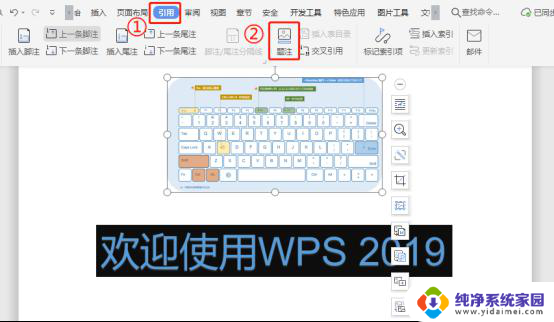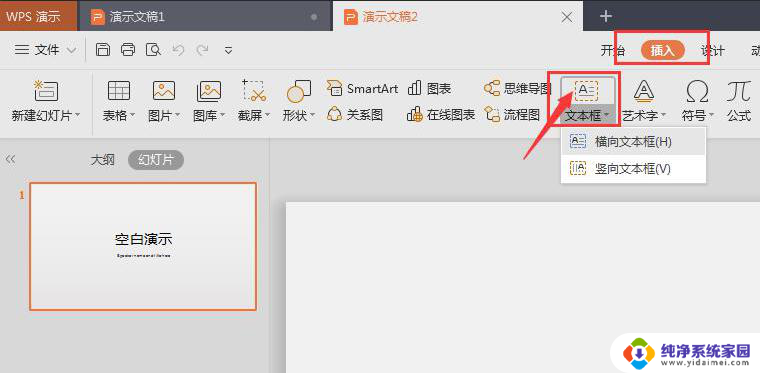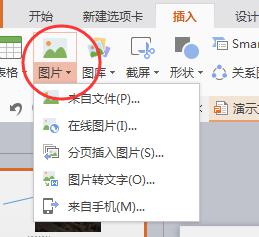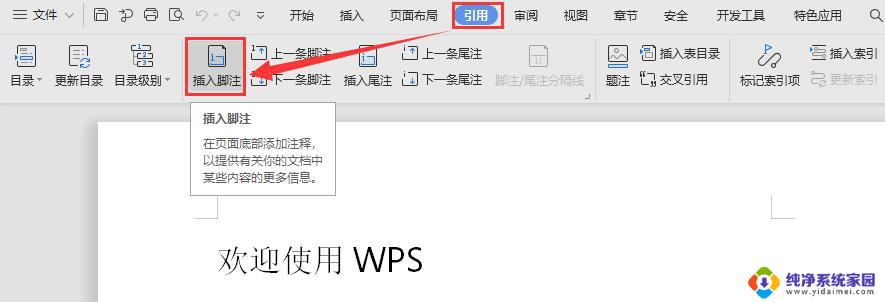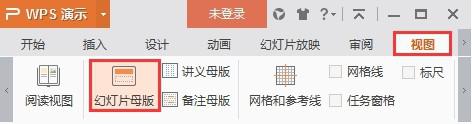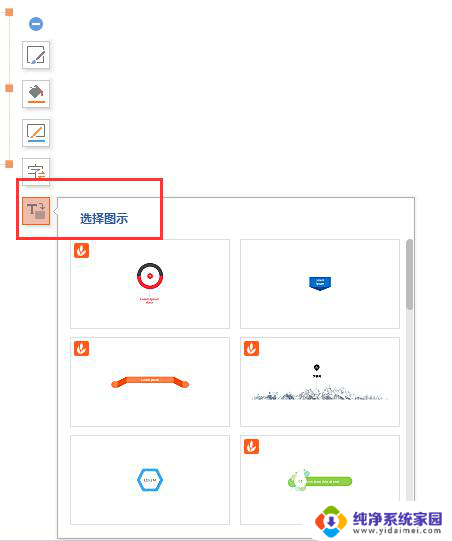wps怎样在文档中添加千位符 wps文档中如何添加千位符
更新时间:2023-08-31 14:44:19作者:xiaoliu
wps怎样在文档中添加千位符,在编写文档时,我们经常需要在数字中添加千位符,以提高文档的可读性,而在WPS文档中,添加千位符非常简单。只需选中需要添加千位符的数字,然后在顶部工具栏中找到格式选项,点击下拉菜单中的数字格式,选择货币选项即可。在弹出的窗口中,勾选千位分隔符选项,点击确定按钮即可完成添加。这样数字就会在千位处自动添加逗号,使得文档更易读。使用WPS文档添加千位符,不仅简单方便,还能提升文档的专业程度。

WPS文字程序中没有自动添加千位分隔符的功能,需要通过替换功能手工实现。您可以按照以下操作方式实现:
在程序中按Ctrl+F,调出查找替换的弹框,在查找内容中填写“([0-9])([0-9]{3})([!][0-9年])”,在替换为中填写“\1,\2\3”,并且点击“高级搜素”勾选“使用通配符”进行替换即可。
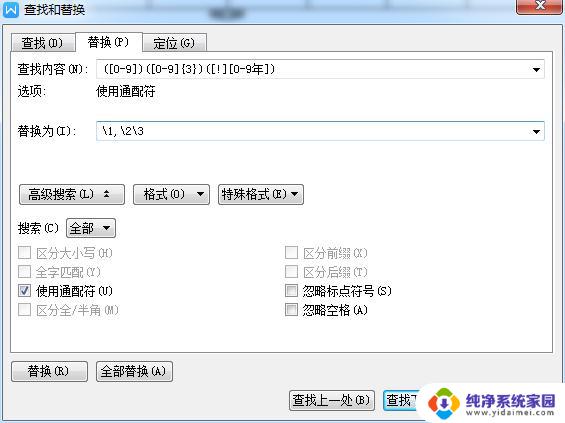
以上就是在WPS文档中添加千位符的全部内容,如果您有疑问,请按照我的方法操作,希望能够帮助到您。